Флагманский планшет
Дизайн и общее впечатление
Появление совершенно нового девайса от Samsung, проходило под очень жестким давлением со стороны конкурентов. В этом же году Apple выпускает обновленный iPad, с очень высоким разрешением, а как мы знаем у самсунг с этим проблема. Далее, на рынке появляется оригинальное решение от Asus, под кодовым названием TF700 – универсальный трансформер с док-станцией и дополнительным аккумулятором. Теперь становится очевидным решение Samsung отложить выпуск N8000 на конец года.
Внешний облик
Самсунг, как и прежде придерживается очень строгому дизайну выпускаемых устройств, вот поэтому многие пользователи отметили большую схожесть линейки Note с ранее обновленной линейкой Galaxy. Лицевая панель девайса покрыта защитным стеклом Gorilla Glass, широкая окантовка экрана и фронтальные парные динамики.

Лицевая панель
Кстати, таблетка N8000 имеет большее широкую серебристую окантовку, что придает устройству массивности и солидности, но не несет никакой функциональной нагрузки. Сверху глазок фронтальной камеры и датчик света, внизу эмблема Samsung.

Тыловая сторона
Девайс вышел в двух цветовых решениях: белый, как на изображении выше и темный – стандартный ход на рынке планшетных компьютеров. На обратной стороне камера и фотовспышка, а также необычная серебристая вставка, где скрываются все беспроводные интерфейсы. Внизу слева отсек для фирменного стилуса, но о нем чуть дальше.
Эргономика планшета
Главным минусом всех выпускаемых таблеток компанией Samsung, является фирменный разъем для зарядки и подключения к компьютеру. Увы, Galaxy Note N8000 не стал исключением: при поломке кабеля, придется искать оригинальный шнур. Другие же производители предпочитают использовать стандартизованный разъем micro-USB.

Вид снизу
Слева от разъема находится небольшое отверстие микрофона, да планшет поддерживает телефонные звонки. Все остальные функциональные элементы Самсунг, традиционно, разместил на верхней боковой грани – это, так сказать, визитная карточка.

Верхний торец
Здесь можно найти:
- Клавишу включения и качельку громкости;
- Слот для flash-карт до 32 ГБ;
- Разъем для аудиогарнитуры;
- ИК-порт для управления телевизорами Самсунг;
- Слот для SIM-карты.
Остальные стороны абсолютно пусты, поэтому держать N8000 в горизонтальном положении очень удобно, динамики при этом остаются открытыми.
Технические характеристики
До самого момента появления планшета на прилавках магазинов, было не известно, какая у него будет начинка. Говорили, что гаджет получить двухъядерный процессор и 1 ГБ оперативной памяти, но после выхода на рынок ранее упомянутых устройств, такие параметры не впечатлили бы потенциальных покупателей.
| Процессор | Samsung Exynos 4412, 4 ядра по 1,4 ГГц |
| ОЗУ | 2 ГБ |
| Графический адаптер | Четырехъядерный ARM Mali-400 MP4 |
| Экран | 10 дюймов, весьма низкое разрешение 1280х800 точек, множественное прикосновение и поддержка стилуса |
| Беспроводные интерфейсы | Bluetooth, Wi-Fi, GPS/ГЛОНАСС и 3G, помимо этого режимы Wi-Fi Hotspot и Direct |
| Камеры | 1,9 МП фронтальная и 5 МП основная, фотовспышка и автофокус |
| Основная память | От 16 до 64 ГБ |
| ОС | Android 4, с обновлениями |
| Размеры | 262х180х8.9 миллиметров |
| Вес | 600 грамм |
| Автономность | Порядка 24 часов при смене режимов работы |
Из вышеприведенной таблицы следует, что Galaxy Note 10.1, позиционируется компанией, как флагман. Но, достаточно низкое разрешение экрана, по сравнению с конкурентами, портит всю картину и вызывает большое сожаление – немного недотянули.
Комплектация и стилус
Сенсорный девайс N8000 получил хорошую заводскую комплектацию, которая стоит детального обзора:
- Сборное зарядное устройство;
- Шнур для подключения к компьютеру;
- Фирменные наушники;
- Стилус по умолчанию и сменные стержни с приспособлением;
- Документация и сам планшет.

Базовая комплектация
Остановимся более детально на стилусе, ведь именно он придает линейке Note лидерские качества, по сравнению с Galaxy. Стилус – многофункциональный инструмент, которым почему-то многие производители пренебрегают, но Самсунг, как и прежде не перестает гнуть свою линию.

Внешнее очертание
Перо, как и весь корпус девайса выполнен из пластика хорошего качества, имеет форму четырёхгранника и отлично лежит в руке, не вызывая при этом никакого дискомфорта. На корпусе, чуть ближе к острию, находится кнопка, которая блокирует абсолютно все действия стилуса. Зачем это нужно – осталось загадкой.

Рабочий инструмент
Перо отлично держится в своем, так сказать, кармане, что минимизирует шансы на утерю, так как в этом случае придется искать оригинальный стилус. О возможностях фирменного сенсорного пера будет сказано чуть позже – не переживайте, такой интерфейс заслуживает большого внимания.
Выбирал исходя из функциональных возможностей устройства, а
4
Достоинства: Миллион! Все работает. Все работает так как хотелось бы. Яркость и четкость дисплея, с не самым большим на сегодня разрешением, поразила еще в магазине.
Недостатки: Хотесоль бы конечно меньше потратить денег — но это от жадности) )) Небольшие скрипы корпуса. Задняя крышка действительно немного прогибается, если поднимать одной рукой за край. , но кроме устройств apple, ограниченных функционально, я еще идеальных корпусов не видел.
Отзыв: Читал отзывы перед покупкой. Хочу сказать спасибо всем, т. к они то и стали окончательным толчком к покупке. Единственное в чем не соглашусь — это с записыванием в минус экрана. Экран вы вибираете сами и варианты производителей есть. Если нуженлучше берите другой гаджет, а на этом качество экрана отличное, при своем разрешении. Выбирал между Acer IconaTab 701 и ним. При рассмотрении в магазине заметил что при более высоком разрешении асер гораздо хоуже передает цвет и яркость эрана заставляет же… Читать далее
Приложения
Какую бы модификацию вы не выбрали, она все равно будет поддерживать 3G. Телефонный сервис здесь есть, и данный. Этот девайс может заменить телефон, если он «сел». Вы спокойно можете позвонить, так как в комплекте идет гарнитура. Правда, говорить по самому девайсу невозможно из-за отсутствия разговорного динамика. В вашем распоряжении только громкая связь, представленная двумя динамиками слева и справа.

Также внутри есть СМС-сервис, благодаря которому можно получать и отправлять сообщения. Смс набираются стандартно, как и в любом мобильном устройстве. В том числе можно использовать свайп, то есть водить по буквам. Есть три варианта клавиатуры: обычная, «плавающая», которую можно закрепить на любой точке, раздельная. Клавиатуры работают как в альбомном, так и в портретном режимах.
Внутри предустановлено приложение Smart Remote, которое позволяет добавить телевизор или DVD-проигрыватель.
Это — очень удобная штука. Многие пользователи её оценили.
Плеер здесь тоже неплохой. Он выдает отличный звук в наушниках. Правда, планшет большой и его неудобно использовать в качестве плеера, но такая возможность есть.
Браузер может открывать до 15 вкладок. Всё работает очень быстро, еще присутствует мультитач, а это значит, что вы можете использовать сразу несколько касаний. Flash поддерживается, а следовательно, никаких ограничений не появится.

Девайс можно будет неплохо использовать для проигрывания видео. Samsung традиционно славится тем, что можно смотреть всё подряд без установки сторонних приложений. Здесь работает функция, как в Galaxy S3 — можно нажать кнопочку и свернуть видео, но поток при этом не остановится.
Лучший планшет из SAMSUNG
4
Подробные оценки
Рекомендую
Качество изготовления Соотношение цена / качество Удобство эксплуатации
Достоинства: Дизайн и встроенная память 16 гиг.
Недостатки: Слабый андроид.
Отзыв: Довольно хороший планшет из этой серии N8000 Note, так как имеет 16 гигабайтов встроенной и 2гб оперативки, Да и диагональ экрана 10 дюймов, есть также GPS, количество ядер тоже впичетляет целых 4, есть поддержка 3gp, Для хороших фотографий есть основная камера на 5 мп. и фронтальная 2мп. Андроид конечно слабоват но и этого вполне хватает для прикольных игрушек и приложений, прекрасно подойдёт как Вам и вашим детям.
Внешний вид
Планшет Самсунг Галакси Ноте н8000 имеет вверху разъём для карточки. Производителем заявлена поддержка до 32 Гб. Некоторые пользователи пробовали устанавливать 64 Гб, и вы удивитесь — она работала нормально.
Также есть слот для Sim-карты обычного размера. В 2012 году в обиходе еще не было микросим и наносим. Из разъёмов в том числе присутствует выход для стандартных наушников 3,5 мм. На торце расположились кнопки регулировки громкости и блокировки экрана.
Внизу находится стандартный разъём для подключения кабеля либо зарядного устройства, и, конечно, есть микрофон.

Если перевернуть девайс, то задняя часть ничем особым не запоминается. Есть серебристая вставка, которая проходит по всему периметру корпуса. 5 Мп камера с записью видео 820 p, светодиодная вспышка. Стоит отметить, что камера с фокусом снимает неплохо. Спереди расположились фронтальная камера и датчик для регулировки яркости.
Получение прав суперпользователя
Существует несколько способом установки прав, например:
- Через программу Odin
- Через ломанный Recovery
- Через программу Framaroot
Окно программы Framaroot
Приложение самостоятельно скачивается с Интернета, после установки следует отключить антивирус и различные брандмауэры – могут заблокировать. Запускаем программу и выбираем установить права для пользователя.
Также можно попробовать другие способы:
- Gimli
- Frodo
- Aragorn
- Gandalf
- Barahir
- И другие
Пробуем с каждой программой по очереди, пока не появится соответствующее сообщение.
Результат удачный
Теперь просто перезагружаем планшет, и после включения пользуемся преимуществами этих прав и открытой операционной системой.
Настройка подключения к сети
В самой нижней вкладке настроек имеется полная информация о гаджете: версия операционной системы, версия ядра, модель устройства, номер прошивки и сборки. В новых версиях ОС обновленная до 4.1 или 4.2.
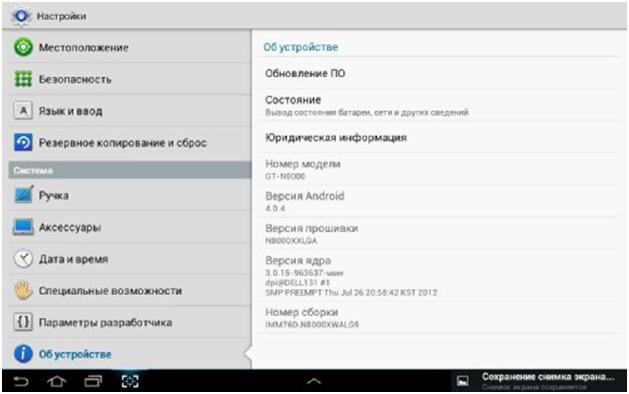
Информация об девайсе
Планшет располагает специальной программой, при помощи которой его можно использовать как полноценный пульт для телевизора и многих других устройств, которые имеют приемник инфракрасных лучей.
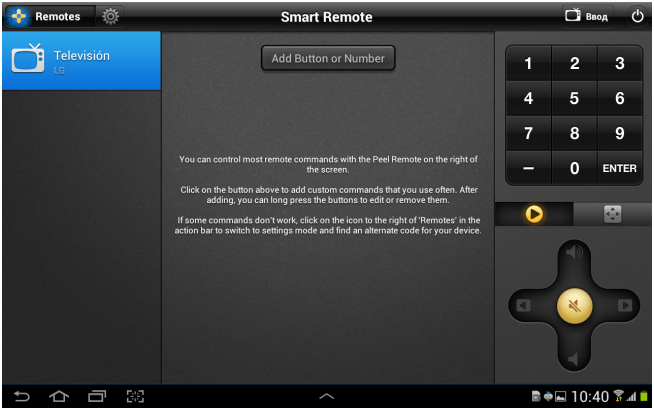
Приложение для ИК-порта
Для настройки беспроводной сети пользователю следует перейти в одноименный пункт меню, включить его, и подождать окончания формирования списка доступных подключений, как показано ниже. Остается только выбрать нужную точку и подключится. Обычно требуется ввод пароля, если подключаетесь к защищенной точке.
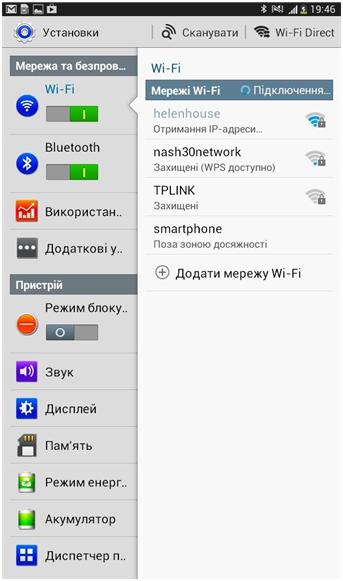
Беспроводная сеть
Если требует подсоединение через Bluetooth, пользователю следует повторить абсолютно те же инструкции, что приведены выше.
Настройка 3G
Для настройки мобильной связи – опускаемся на два пункта ниже и попадаем в дополнительные настройки.
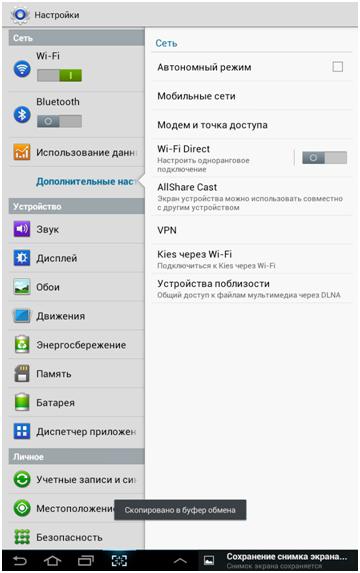
Мобильное подключение
Как видим, данный пункт меню имеет разнообразные настройки для соединения, но нас интересует мобильные сети.
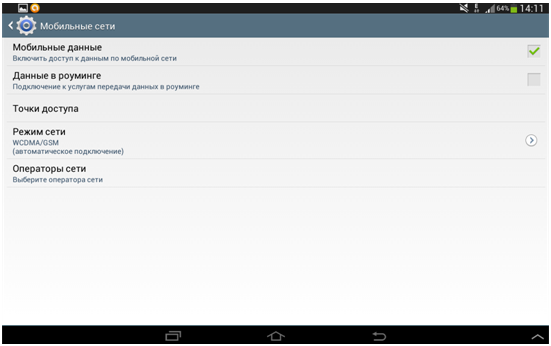
Данные в сети
В следующем пункте разрешаем передачу пакетов данных в сети для настройки мобильного соединения. И следуем к меню точки доступа.
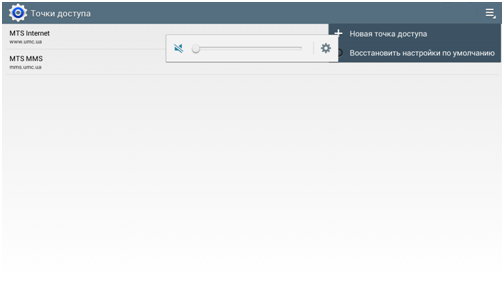
Новая точка
Через опции создаем новый шаблон для подключения.
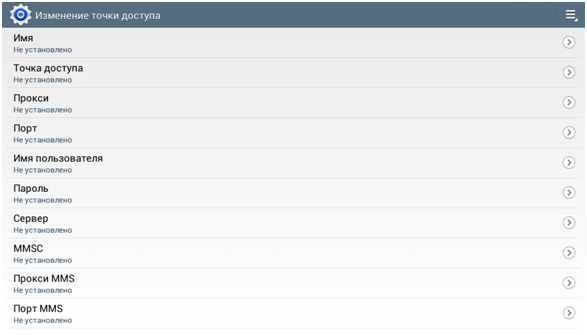
Шаблон точки
Теперь представленный шаблон следует заполнить соответствующей информацией, которую можно взять перейдя к официальным ресурсам своего оператора, или выбрать из таблице, представленной ниже.
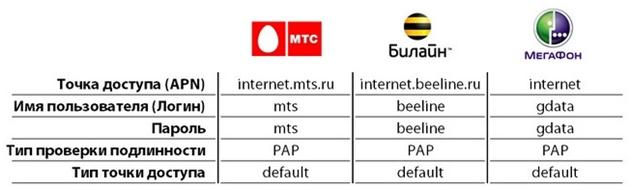
Таблица данных
Сохраняем и перезагружаем свой девайс, опять разрешаем передачу, однако сейчас уже можно через панель уведомления. В случаи неудачи Вы всегда можете обратиться к оператору для получения автоматических настроек. Для этого нужно отправить смс на номер, или заказать настройки на сайте, указав номер телефона.
Процессор, ОС и автономность
Планшет Samsung Galaxy Note n8000 получил четырёхядерный процессор Exynos 4412 и видеочип — Mali 400. Размер оперативной памяти 2 Гб , внутренней — 16 Гб, которую можно дополнительно расширить. Есть две модификации, отличающиеся лишь размером внутренней памяти — 16 или 64 Гб.

Готовых игр тут несколько. Но к сожалению, все это только в демо-версии. Они работают минуту-две, а потом требуют установки. В плане производительности гаджет на данный момент не самый мощный, поэтому придется снижать в ряде игр настройки до минимальных-средних, чтобы все шло достаточно плавно.
Работает гаджет плавно, но иногда изображение не всегда идеально «накатывается». Но даже сейчас н8000 работает лучше других планшетов на Android. А это уже большой плюс.
Здесь установлен аккумулятор на 7000 мА/ч. Если очень активно использовать аппарат, то его можно «посадить» за день. Для этого, конечно, устройство вообще надо не выпускать из рук. Если пользоваться время от времени, то его хватит на два-три дня без проблем. Заряжается же аппарат около 2 часов.
Системное обслуживание
Базовая операционная система Android, которую использует Samsung, значительно ограничивает возможности пользователя – это сделано с благих намерений. Но, опытным владельцам, а тем более разработчикам этого недостаточно, поэтому root-права и CWM – нормальная практика для планшетов.
Загрузка и установка драйверов
Стоит отметить, что Galaxy Note N8000, как флагман компании Самсунг регулярно получает обновления. Поэтому без необходимости лучше воздержаться, тем более если нет никакого опыта.
Сначала скачиваем и устанавливаем драйвера: https://yadi.sk/d/ukF_4MRiBXBUJ.
Конечно, вы можете воспользоваться фирменной программой KIES, но после установки придется ее полностью удалить, а это потенциально проблематично, так как будут затронуты те же самые драйвера.

Инструкция для прошивки
После установки драйвера, запускаем программу Odin, а также достаем из архива файл прошивки и перемещаем в удобное место, не содержащее символов кириллицы
Прежде всего проверяем установлены ли галочки, как показано ниже – это важно. Теперь надо добавить файлы:
- Кнопка Bootloader – файл, содержащий слово APBOOT;
- PDA – слово CODE;
- Phone – Modem;
- CSC – CSC.
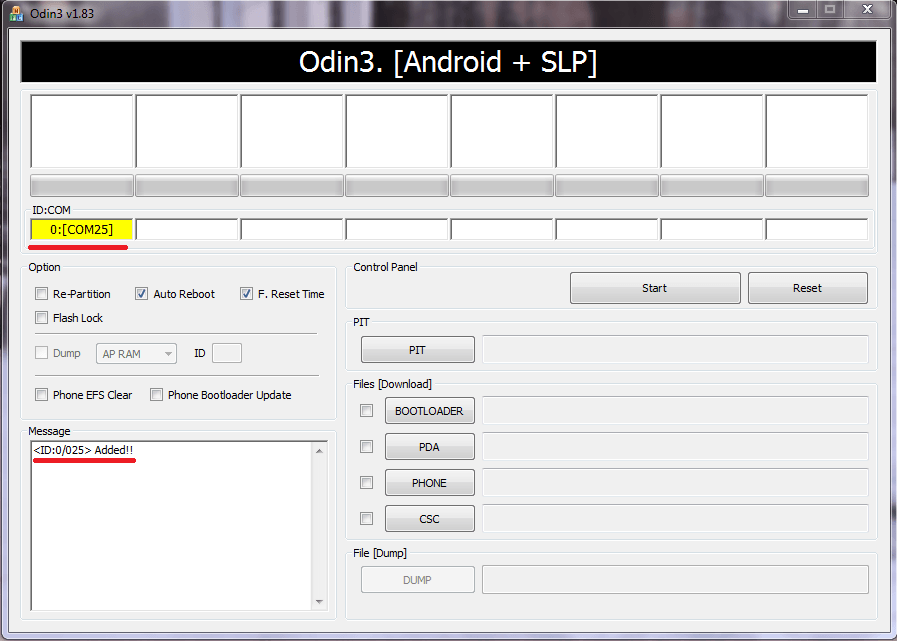
Главное окно
Поле PIT заполняем по наличию файла с расширением pit, он индивидуален для каждой модели планшета. Выключаем девайс от Samsung, зажимаем кнопку Power и уменьшение громкости для входа в режим загрузки. На экране появится сообщение об предупреждении и подсказка для продолжения работы, как показано ниже.
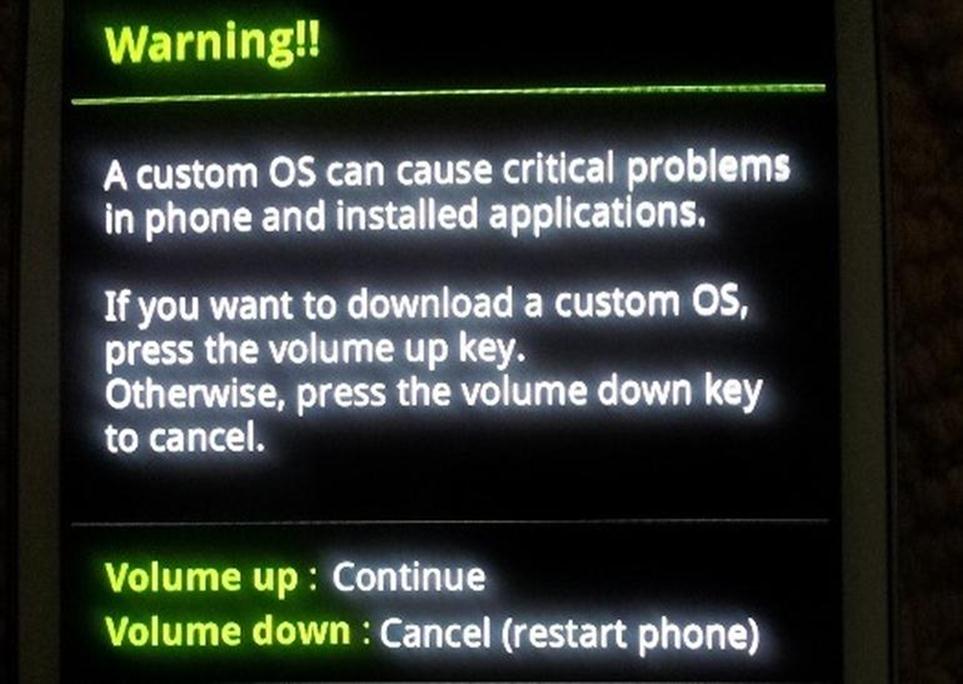
Системное предупреждение
Нажимаем увеличение громкости и подключаемся через USB-шнур к компьютеру. Еще раз внимательно проверяем программу – нажимаем Start. В вовремя прошивки лучше вообще не прикасаться к устройствам и подождать 10-15 минут пока завершиться настройка.
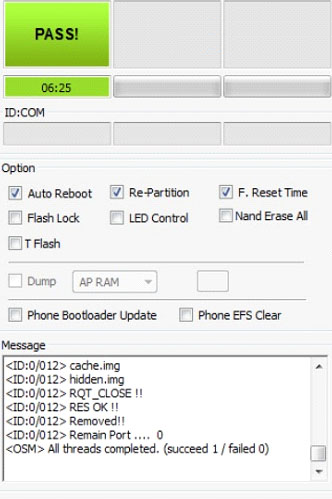
Завершение установки
Появления в программе закрашенного, в зеленый, прямоугольника с надписью – PASS, свидетельствует об удачной прошивке таблетки.
Если во время манипуляций происходят ошибки – прошивку необходимо начать с самого начала, а именно с установки драйверов.
Ломаный Recovery
Данный шаг обязателен, если вы хотите получить для своего устройства root-права. Радует лишь то, что установка CMW (модифицированный загрузчик), полностью напоминает процесс прошивки, который был описан выше. Odin – универсальное приложение.
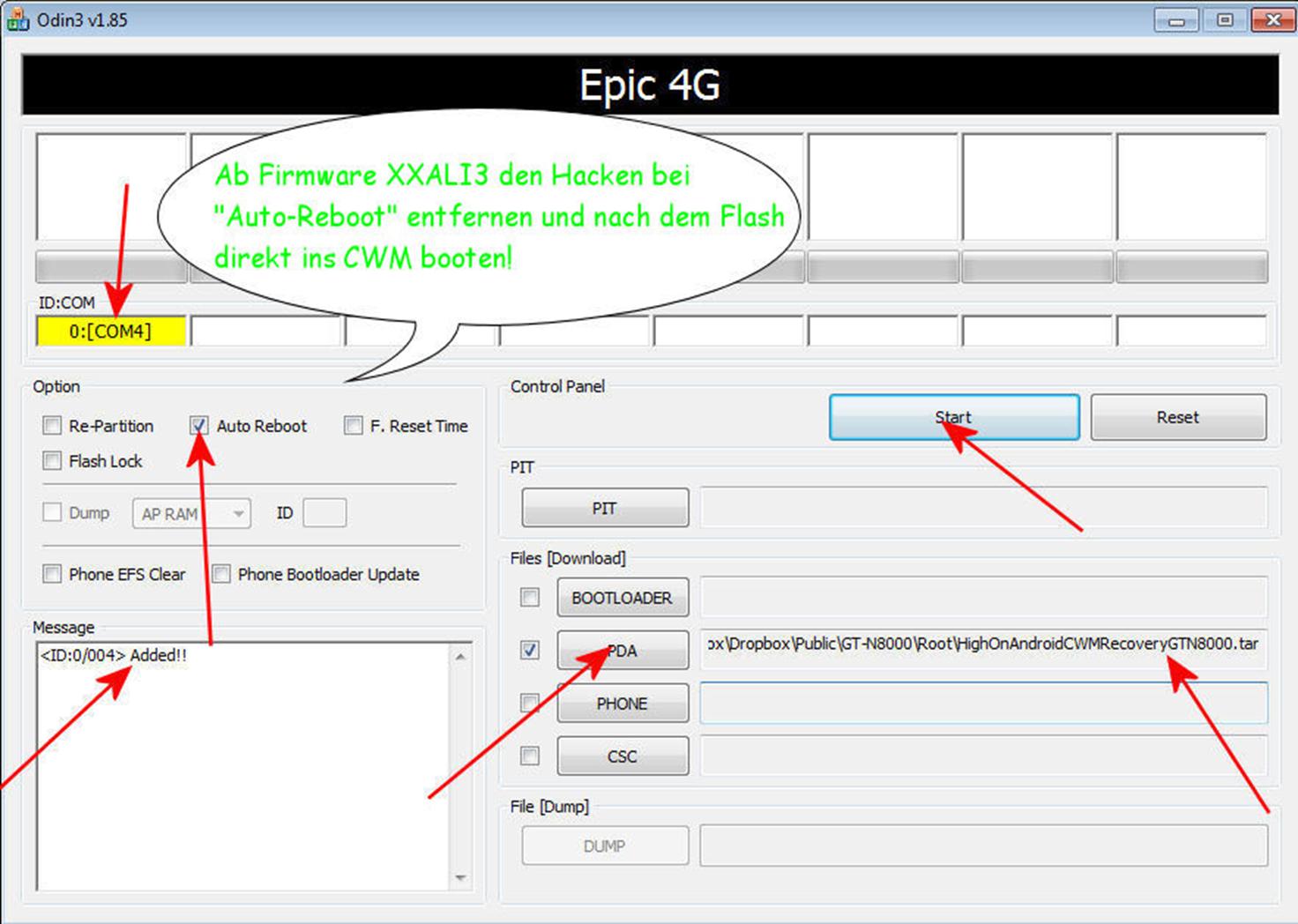
Главное окно
Получение root-прав
Скачиваем и перемещаем в корень памяти сенсорной таблетки архив с root-правами для Android 4.2 https://yadi.sk/d/jR5pn0wRkemXs. Далее, выполняем установку ломанного Recovery, как описано выше. Для входа в режим Recovery нажимаем, и удерживаем кнопку Power и громкость вверх.

Главное меню
Следом попадаем в главное меню Recovery, где, используя те же самые кнопки:
- Громкость – для перехода между пунктами;
- Включения/выключения – подтверждения выбора.
Опускаемся до выделенного пункта – установка zip-файлов из памяти, и выбираем.
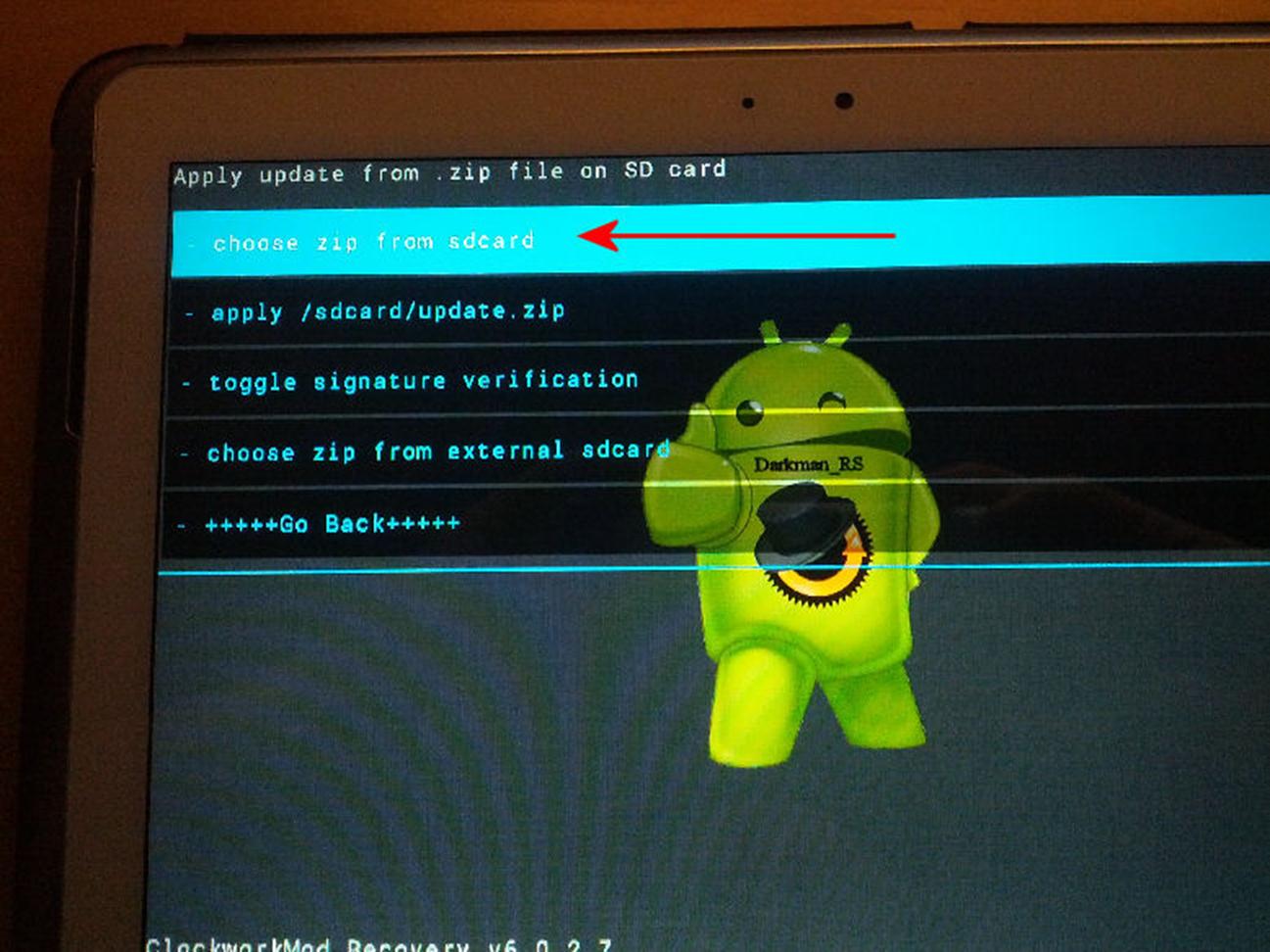
Поиск файла
В следующем меню запускаем встроенный проводник для файловой системы. С помощью кнопок находим сброшенный ранее архив с root-правами, как показано ниже.
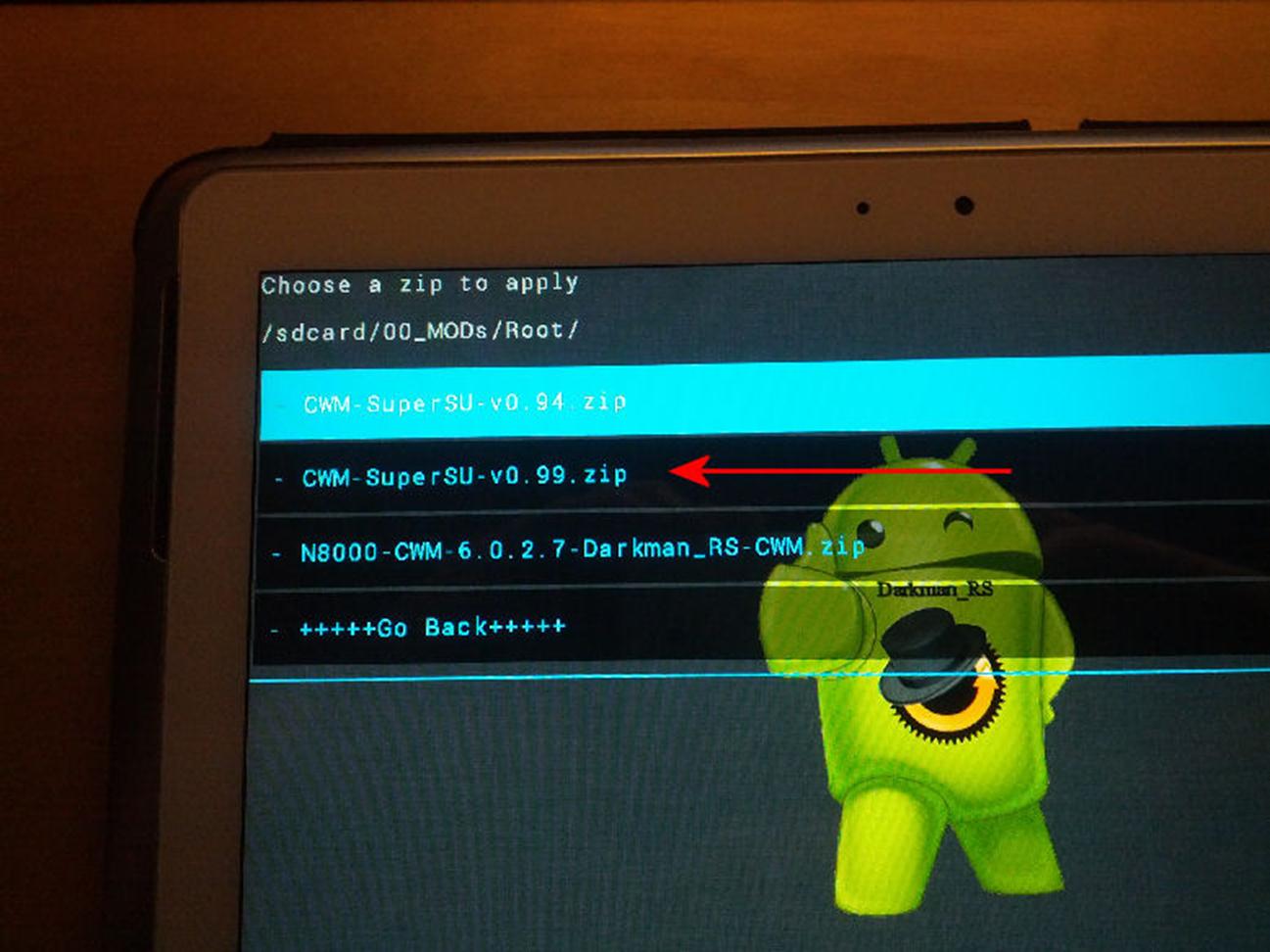
Получение рут-прав
Выбираем этот файл и ждем пока система автоматически все установит, по окончании останется лишь вернуться в главное меню «Go Back» и выполнить перезагрузку гаджета.
Возможно, установленная утилита SuperSU попросит обновиться – обязательно разрешить и по завершении перезагрузить устройство.
Откат системы
Этот процесс предполагает обратный переход с Android 4.4 на 4.1 и требует тщательной подготовки:
- Загрузить файл с прошивкой, например, от сюда https://yadi.sk/d/nlZYfDnADLbYT;
- Достать все файлы из архива в удобное место;
- Обычным переименованием в Windows, удалить окончание md5;
- Через программу Total Commander открыть полученный файл и удалить из него tz.img и sboot.bin;
- Сохранить и закрыть главный файл.

А далее, используя инструкцию по установке CWM прошивать девайс полученным файлов через программу Odin. Естественно прежде установить драйвера, перевести гаджет в режим загрузки и сохранить всю нужную информацию. Чтобы прошивка стала нормально: заходим в заводской Recovery и очищаем кэш командой Wipe data/factory reset.
Обновление пошивки
Кто не хочет рисковать, может получить официальные обновления через Wi-Fi – перейдя в пункт об устройстве, обновления программного обеспечения, так как следующая инструкция требует хоть минимального опыта в данных вопросах. Но, как известно, опыт приходит с практикой.
Скачиваем драйвера на компьютер (для скачивания Вам необходимо зарегистрироваться на данном сайте): http://4pda.ru/forum/index.php?s=&showtopic=375585&view=findpost&p=17585537
Программу для перепрошивки можно скачать самостоятельно, название – Odin. Прошивку скачиваете самостоятельно из любых источников, главное, чтобы она соответствовало вашей территориальной зоне.
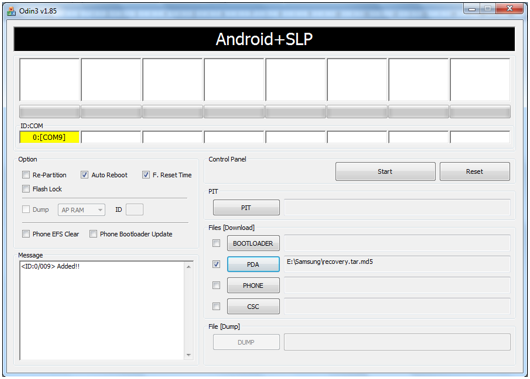
Программа обновления
Устанавливаем программу, подсоединяем планшет, и устанавливаем на компьютер скаченные выше драйвера – это обязательно. В программе через кнопку PDA – выбираем образ прошивки, главное, чтобы путь к нему содержал только латинские символы.
Теперь берем планшет, перед этим зарядив его и сделав резервную копию данных, и выключаем его. Далее одновременно зажимаем кнопку включения и уменьшения уровня громкости – появляется предупреждение, и нажимаем громкость вверх для входа в режим обновления.
Если вы все правильно сделали, порт закрасится желтым цветом (смотрите выше на рисунке), после этого можно нажимать на старт, и процесс обновления прошивки пошел. Весь процесс будет длится от 10 до 15 минут, в это время ничего не предпринимать; после окончания Вы увидите надпись — PASS, тогда отключайте гаджет и включайте его, обязательно дождитесь загрузки, так как обычно загрузка после обновления немного дольше, чем стандартная.
Внешний вид
Традиционный и неизменный дизайн планшетов линейки Galaxy – не стандартная форма с закругленными углами, симметрично расположенные динамики, серебристая окантовка корпуса, эмблема производителя и наличие глазка фронтальной камеры с датчиком освещенности.

Лицевая сторона
На обратной стороне, как ни странно, знакомая серебристая вставка с «заползанием» на заднюю крышку. Еще одна эмблема компании Samsung, основная камера с фотовспышкой. В левом нижнем углу можете видеть электронное перо с серебристым наконечником.

Задняя сторона
Стилус зафиксирован в планшете очень хорошо, случайное выпадение даже при тряске исключено.
Разъемы и кнопки управления на гранях корпуса

Фирменный разъем
Перевернув планшет samsung n8000, на нижней грани разместился разъем от Samsung для зарядки и подключения к ПК, рядом можно видеть микрофон.
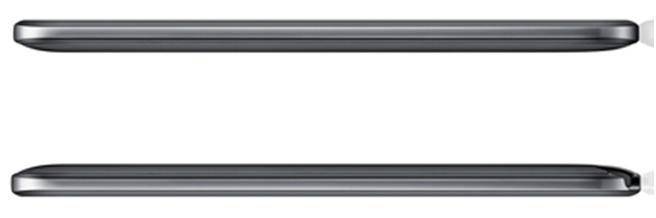
Боковые грани
На левой и правой гранях ничего не размещено – соблюдают традицию.

Верхняя грань
Почему-то производитель размещает все клавиши и разъемы на верхней стороне, когда имеется свободные места на других гранях.
Итак, на верхней грани Вы увидите:
- Слот для симки
- Разъем для наушников
- ИК-порт для управления бытовой техникой
- Слот для card-памяти
- Клавиша регулировки уровня громкости
- Включение/выключение гаджета

За счет улучшенного экрана, стилус стал мягче, чувствительней работать, и отзываться без подтормаживаний. Стоит отметить, что на корпусе также имеется клавиша для снятия снимка с экрана.
Комплектация планшета
Не смотря на достаточно высокую цену, производитель не порадовал своих покупателей хорошей комплектацией: планшет, зарядное устройство, электронное перо, наушники, документация.

Стандартная комплектация
Удобное устройство
4
Рекомендую
Достоинства: 1) Производительность. Четыре ядра и 2 гигабайта RAM делают свое дело. 2) Стабильная родная прошивка. Ну более менее стабильная: ) 3) Приятное на ощупь стекло фронтальной панели. 4) S Pen — очень интересная фича, но не более. Подробнее я расписал в комментарии. 5) Большое время автономной работы 6) отзывчивый сенсор 7) Не греется, при выполнении ресурсоемких задач, вроде игр, греется не особо сильно. 8) Встроенные стереодинамики качественные, у них огромный запас громкости.
Недостатки: 1) Дисплей. Разрешения экрана в 720р вполне хватает, хваленые FullHD дисплеи, как в Acer A700, на самом деле, никому не нужны. Ситуацию с Galaxy note 10.1 омрачает матрица. Здесь стоит матрица PLS разработки Samsung, которая дает далеко не самые реалистичные цвета. Кроме того воздушная прослойка между стеклом и самим дисплеем очень мешает точной работе с пером. 2) По краям дисплея перо сильно утрачивает точность определения, начинает скакать. Писать что-либо с краю дисплея почти невозможно. 3) П…
Отзыв: Расскажу немного про перо S Pen. Это очень интересное решение. Из его плюсом могу назвать следующее: 1) С его помощью можно использовать планшет, не снимая перчатки. 2) Можно отлично убить время, рисуя с его помощью. 3) Можно делать заметки и выделять области на фото\скриншотах. Тем не менее есть и минусы: 1) Тактильные ощущения совершенно другие. Руке приходиться привыкать писать на более скользкой поверхности более скользкой ручкой. Долго писать на планшете невозможно, рука устает. 2) Кончик п… Читать далее
Обзор операционной системы
Сразу после покупки, пользователи знакомились с одной из самых тормозящих и глюченых операционных систем – Android 4.0.4. Кто сталкивался с ней, обязательно подтвердит вышесказанные слова. Даже самая передовая начинка становится бесполезной под управлением этой версии Android.
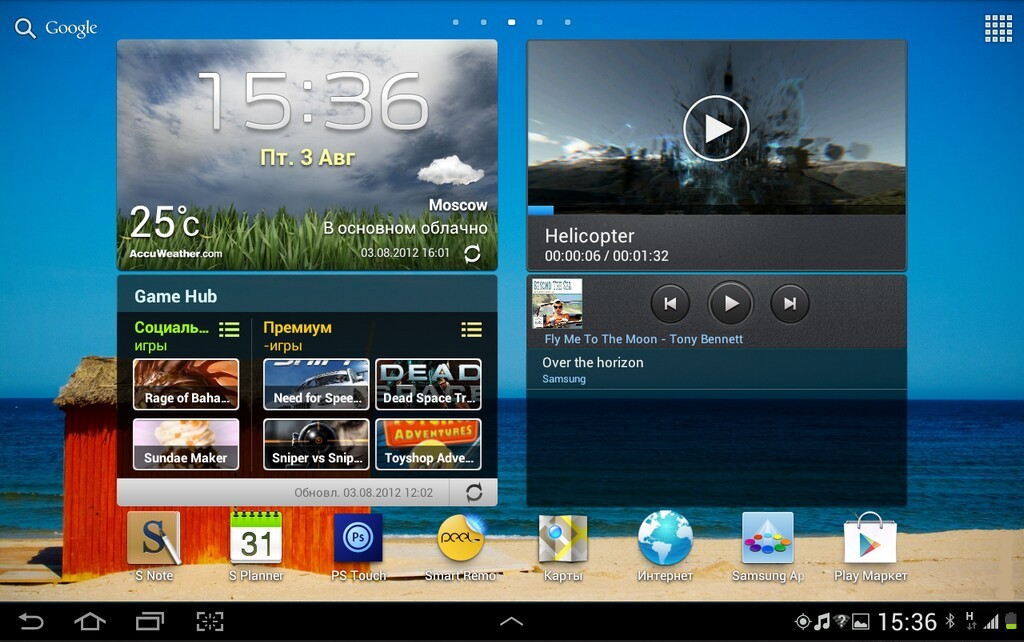
Рабочий стол
Сразу после выхода новой версии операционной системы, компания Samsung незамедлительно прислала обновления и тем самым, позволило устройству показать все свое достоинства. На Galaxy Note 10.1 предустановлено огромное количество приложений, который в той или иной мере касаются стилуса.
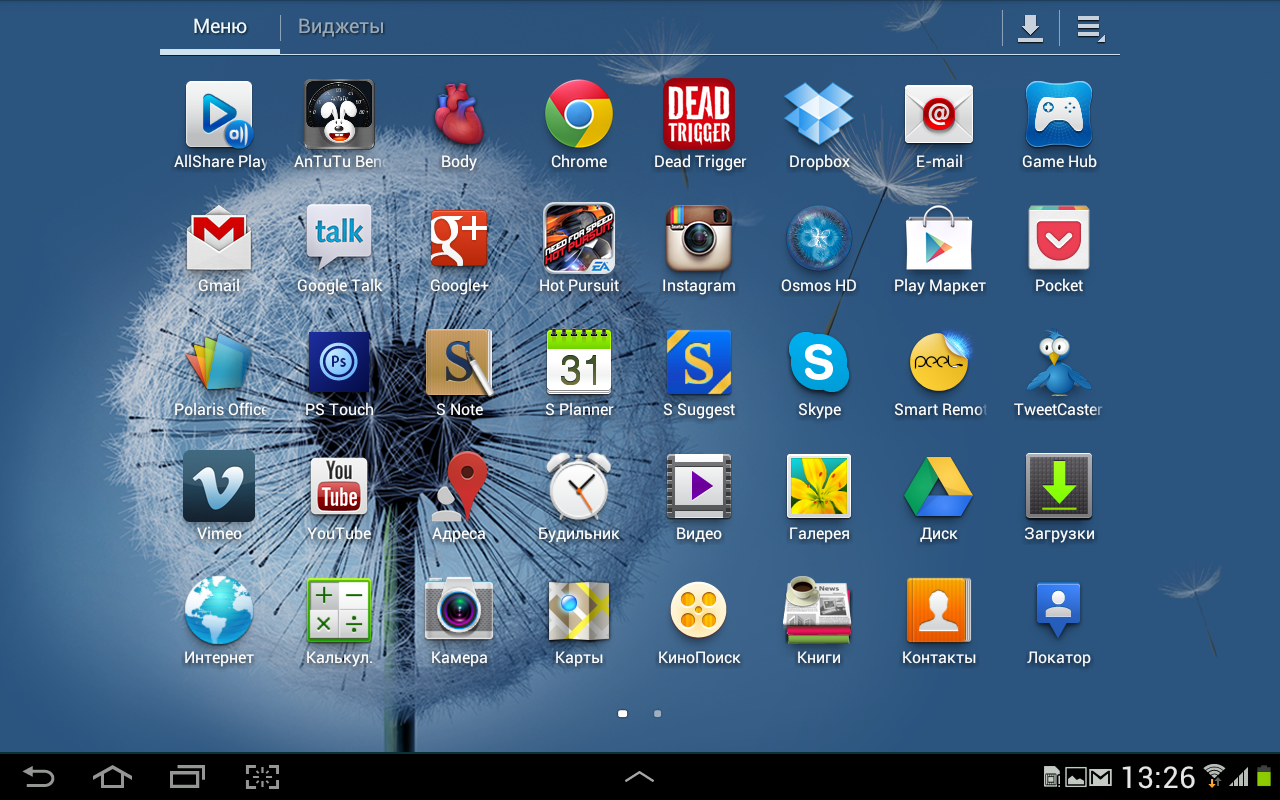
Меню приложений
Интерфейс главного окна имеет стандартный дизайн: основную часть занимает рабочее поле, где размещаются ярлыки программ и виджеты, а снизу панель задач, состоящая из четырех сенсорных кнопок и панели быстрого доступа. Сверху находится ссылка для быстрого Google-поиска и кнопка для запуска меню приложений.
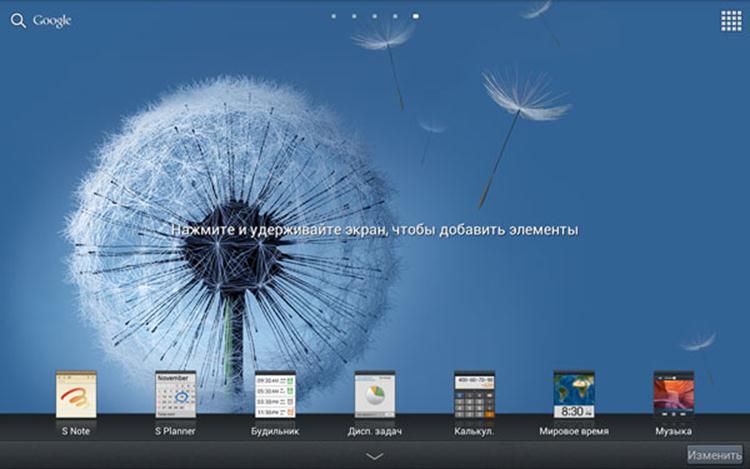
Дополнительная панель
По центру панели задач находится галочка, нажав, которую открывается дополнительная панель, где пользователь может поместить часто использующие приложения, смотрите выше.
Возможности сенсорного пера
Как упоминалось выше, производитель сделал главный акцент на программное обеспечение для фирменного стилуса и не прогадал:
- S Note – многофункциональное приложение для заметок;
- S Planner – ежедневник;
- PS Touch — фотошоп для Android;
- S Memo – быстрые заметки;
- S Suggest – помощник по программам.
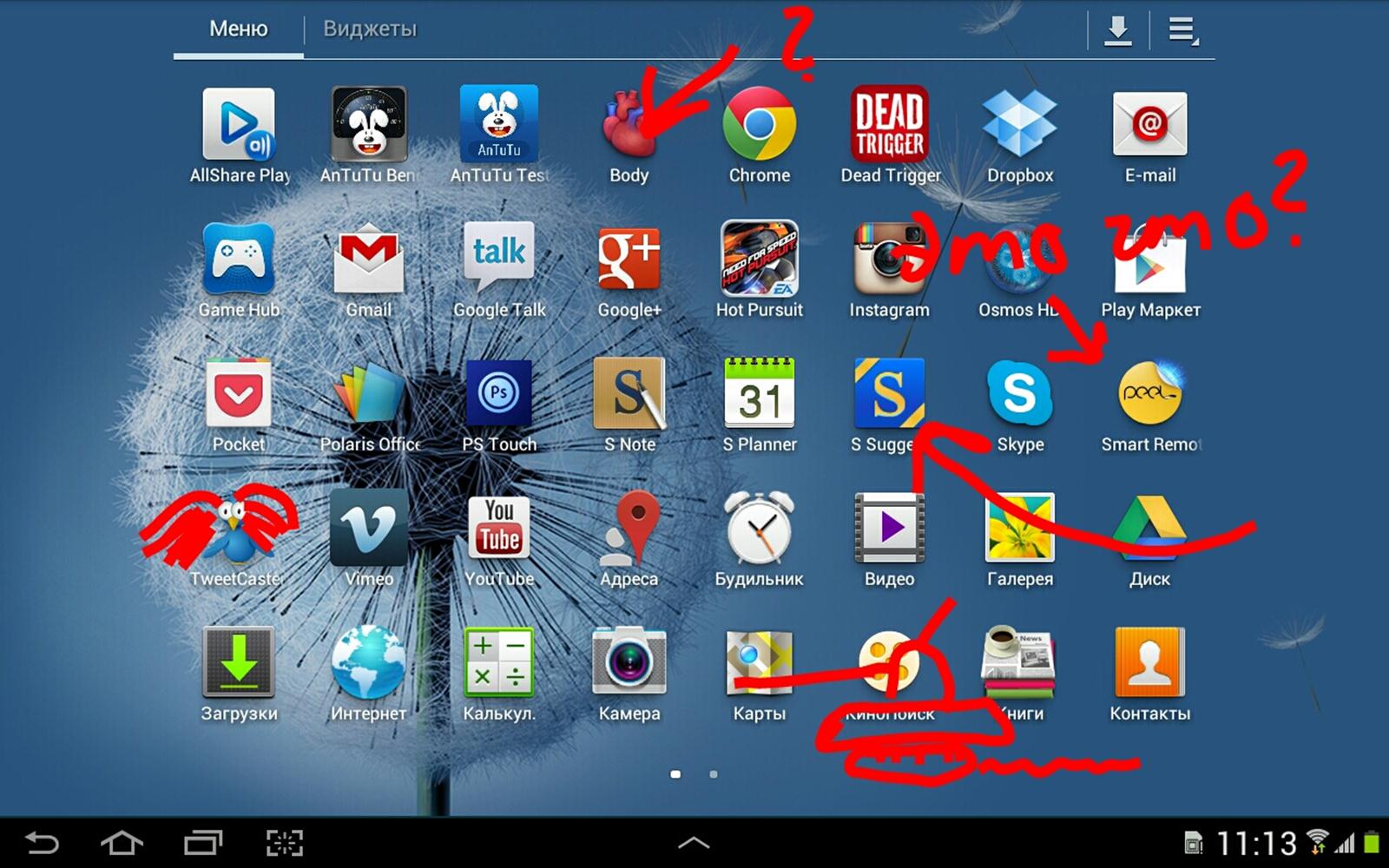
Демонстрация возможностей
Например, вы без проблем можете сделать скриншот и размещать, на полученном изображении, различную информацию, как показано выше. Разработчики Самсунг потрудились на славу, устройство N8000, действительно заслуживает похвалу.
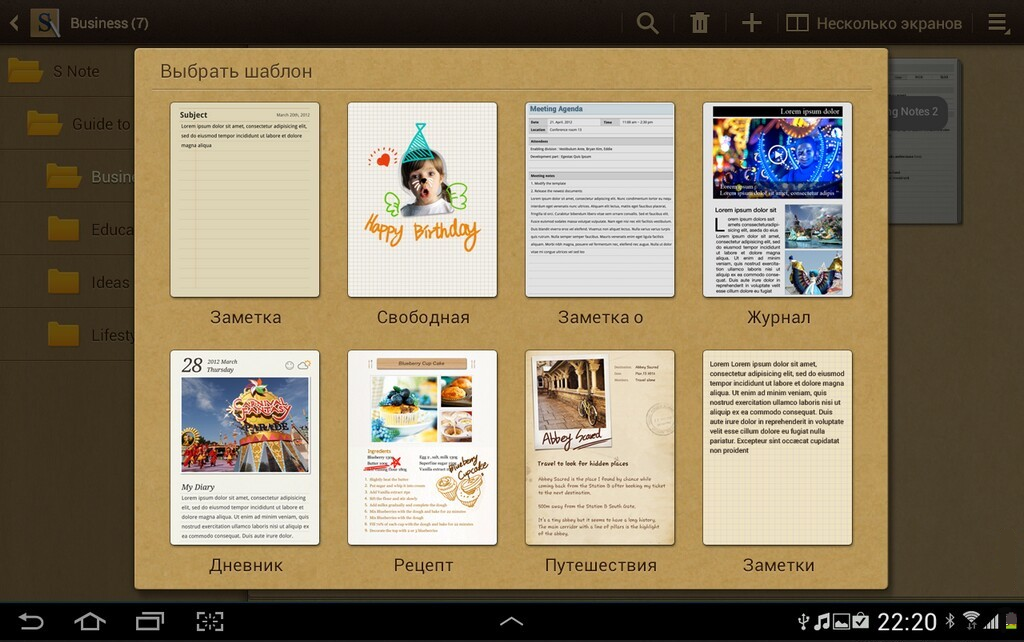
Главное меню
S Note – непросто очередное приложения, это совокупность программ грамотно соединенных вмести. При запуске, пользователю предлагается выбрать один из загруженных шаблонов, в зависимости от тематики будущих заметок.

Запись текста
А далее, используя возможности программы и стилуса, составлять удобные заметки, как в рукописном виде, так и печатным текстом. Ведь приложение имеет механизм распознавания введенного текста.
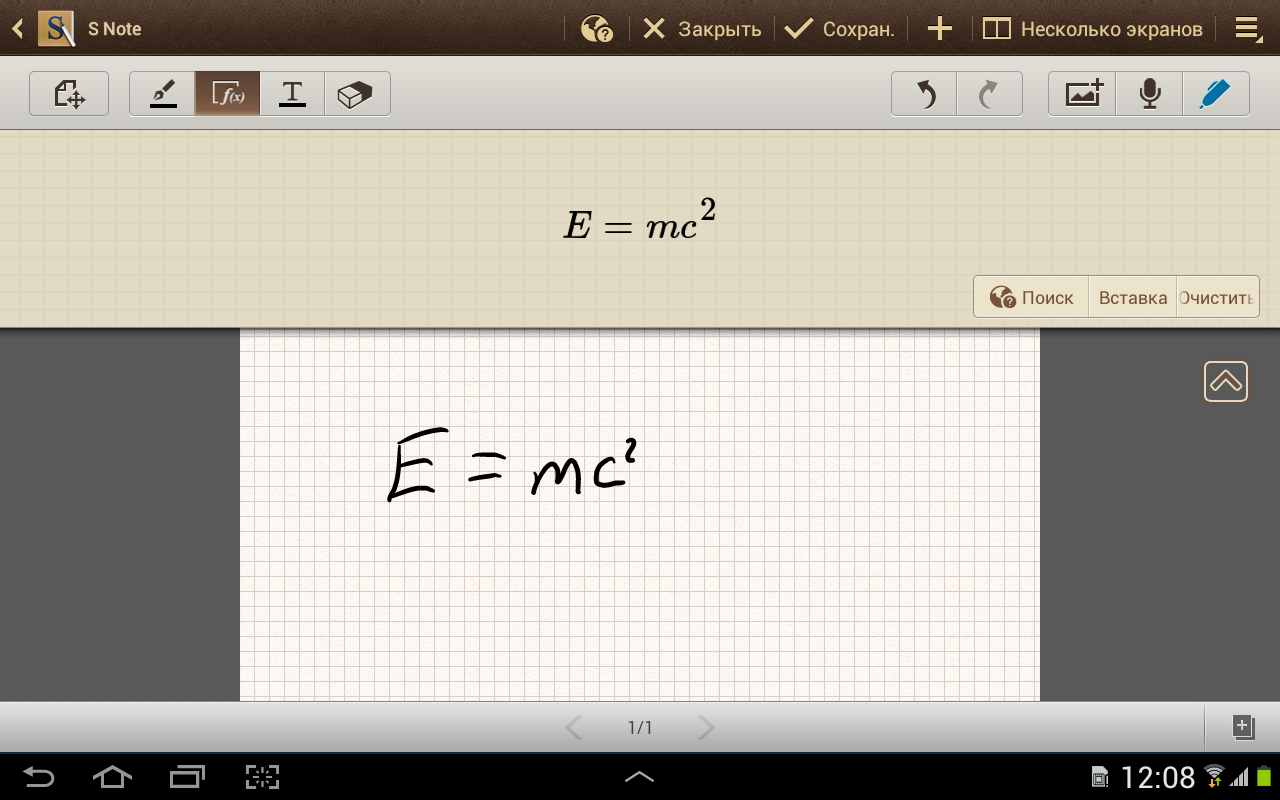
Система распознавания
Помимо этого, Galaxy N8000 получил новую программную функцию – Multi-Screen, которая позволяет работать на два окна, как показано ниже.
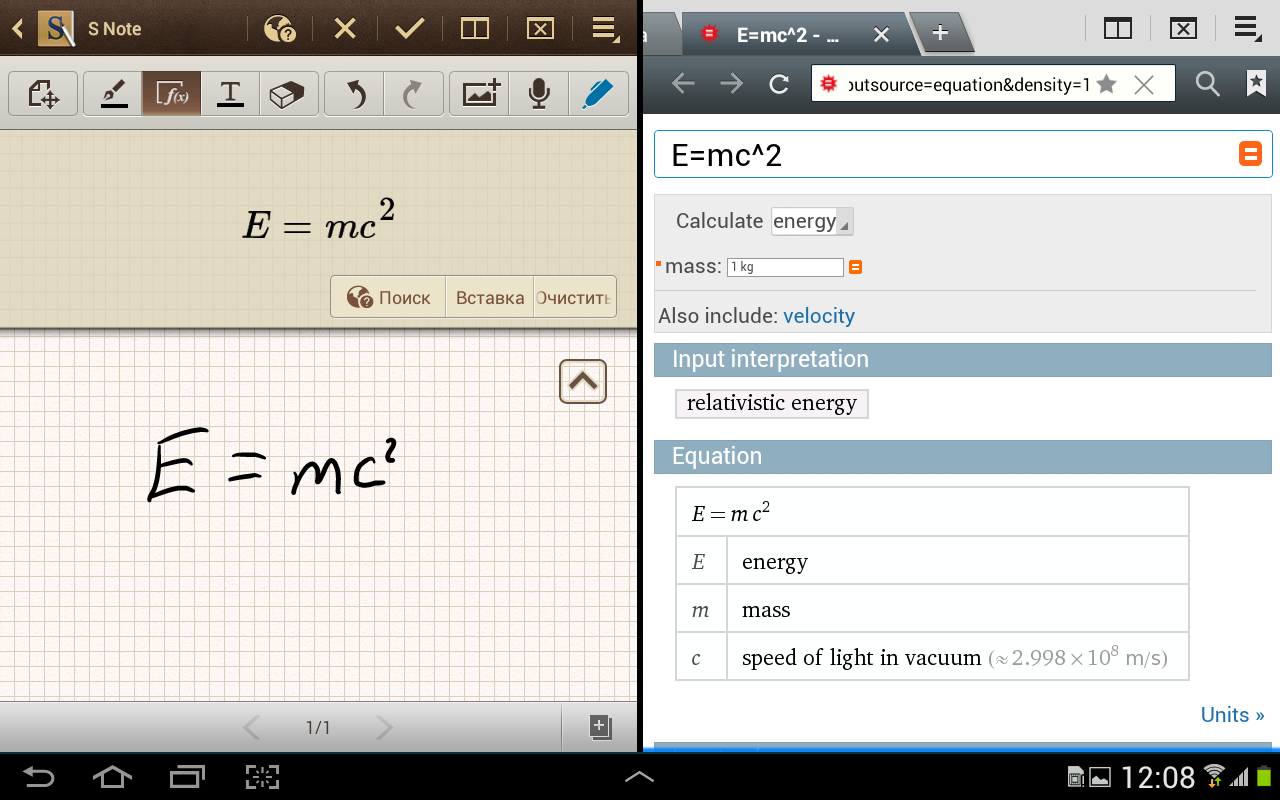
Двухоконный режим
Таблицы, диаграммы, сложные химически и математические формул, а также многое другое, что может пригодиться как студенту, так и преуспевающему бизнесмену.
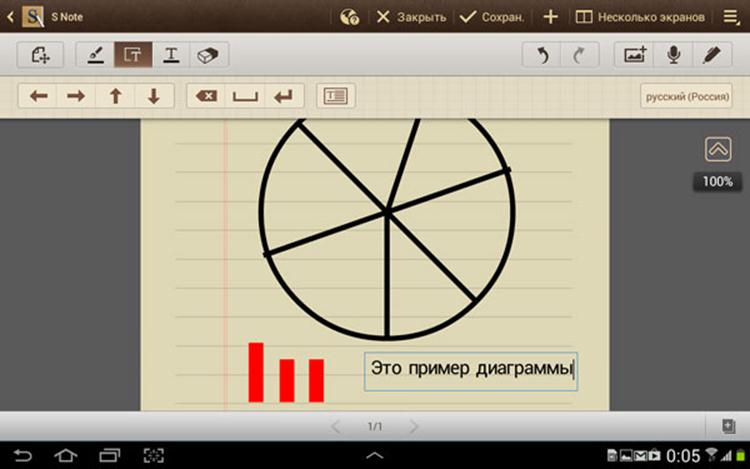
Система ввода
Поэтому стилус для Samsung – это что-то больше, чем просто дополнительный аксессуар.
Настройка беспроводного интернета
Чтобы скачивать и устанавливать на планшет какие-то приложения, следует подключиться к интернету, а для этого запускаем настройки. Нажимаем на первый пункт списка, не забывая активировать модуль Wi-Fi, и ожидаем появления в правой части список доступных точек.
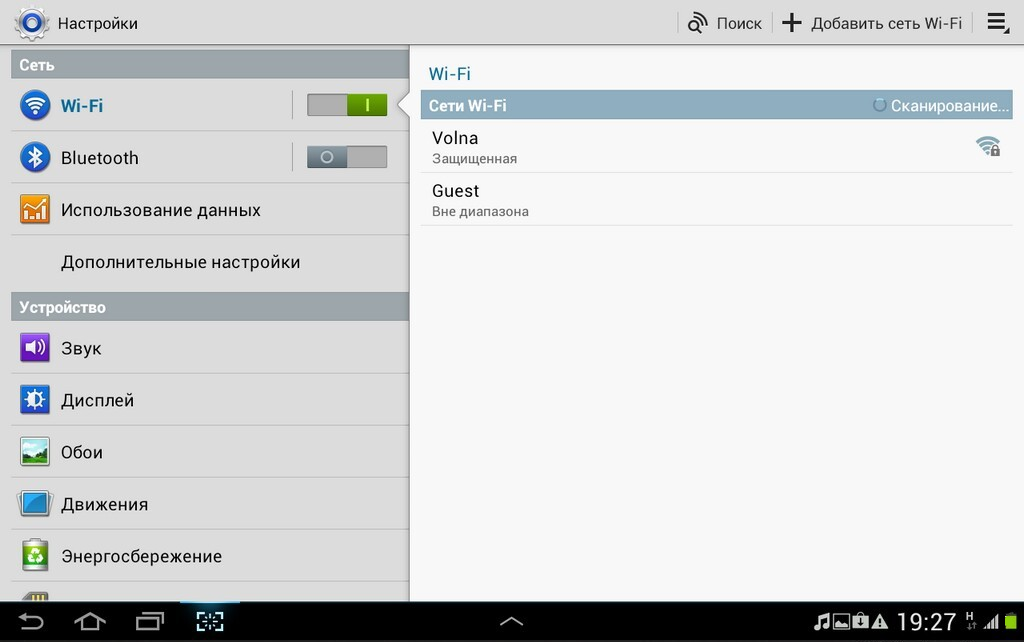
Быстрая настройка
После завершения, необходимо выбрать понравившуюся точку и нажатием на название выполнить подключение, предварительно введя код доступа. Незабываем, что после подключения активируются специальные параметры работы с Wi-Fi: синхронизация с компьютером и быстрая передача данных. Такой функцией оборудованы практически все устройства компании Самсунг.
3G сеть
Как стало известно ранее, девайс N8000, благодаря слоту для SIM-карты и специальному GSM-модулю поддерживает:
- Отправку смс-сообщений;
- Телефонные звонки;
- Мобильный интернет.
3-й пункт представляет наибольший интерес, а также требует предварительную настройку для использования. Поэтом вновь заходим в настройки Galaxy Note 10.1, а конкретней в пункт «Дополнительные».
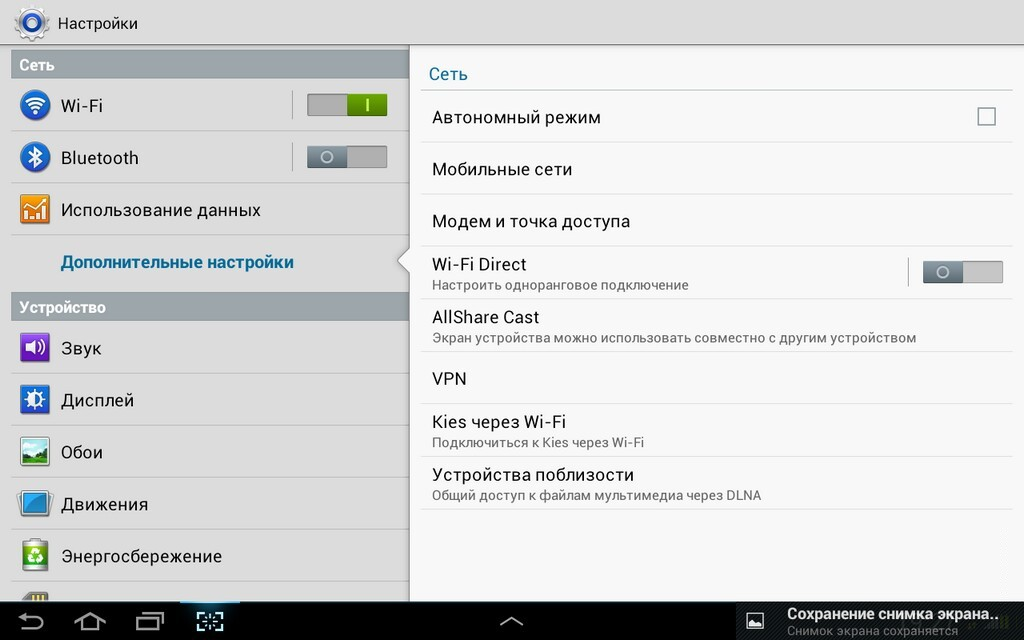
3G интернет
В правом окне нажимаем параметр «Мобильные сети», далее обязательно ставим галочку возле пакетных данных и опускаемся до пункта «Точки доступа».
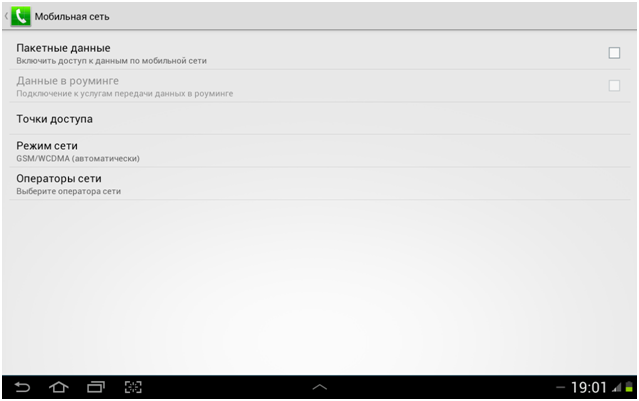
Передача данных
Если вы ранее не использовали мобильную сеть, то окно будет пустым. В правом верхнем углу нажимаем на кнопку, из списка выбираем «Создать…». Заполняем поля необходимой информацией и обязательно сохраняем перед выходом. Теперь достаточно через панель быстрого доступа активировать передачу данных и пользоваться интернетом.
